events
3月31日 23時 - 4月2日 23時
最大の Fabric、Power BI、SQL 学習イベント。 3 月 31 日から 4 月 2 日。 コード FABINSIDER を使用して $400 を保存します。
今すぐ登録このブラウザーはサポートされなくなりました。
Microsoft Edge にアップグレードすると、最新の機能、セキュリティ更新プログラム、およびテクニカル サポートを利用できます。
ショートカットの概要については、「OneLake のショートカット」を参照してください。
ショートカットは OneLake のフォルダーとして表示され、Apache Spark は OneLake 内の他のフォルダーと同様にそれらのフォルダーから読み取ることができます。
ショートカットにフォルダーとしてアクセスするには、次の操作を行います。
ショートカットを含むレイクハウスから、[ノートブックを開く] を選択し、[新しいノートブック] を選択します。
![リボンの [ノートブックを開く] オプションの場所を示すスクリーンショット。](media/access-onelake-shortcuts/open-notebook-ribbon.png)
ショートカットを選択し、ショートカットからファイルを右クリックします。
右クリック メニューで、[データの読み込み] を選択し、[Spark] を選択します。
![右クリック メニューの [データの読み込み] オプションと [Spark] オプションの場所を示すスクリーンショット。](media/access-onelake-shortcuts/load-data-spark-menu.png)
自動生成されたコード セルを実行します。
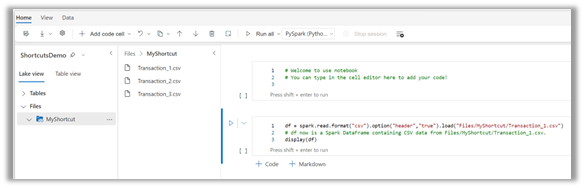
Microsoft Fabric は、Delta\Parquet 形式のデータをテーブルとして持つレイクハウスの [テーブル] セクションのショートカットを自動的に認識します。 これらのテーブルは、Spark ノートブックから直接参照できます。
ショートカットにテーブルとしてアクセスするには、次の操作を行います。
ショートカットを含む Lakehouse から、[ノートブックを開く] を選択し、[新しいノートブック] を選択します。
![前の表示されたものと同じ、リボンの [ノートブックを開く] オプションの場所を示すスクリーンショット。](media/access-onelake-shortcuts/open-notebook-ribbon.png)
ノートブックで [テーブル ビュー] を選択します。
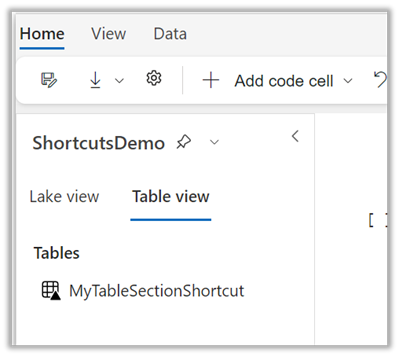
テーブルを右クリックし、[データの読み込み] と [Spark] を選択します。
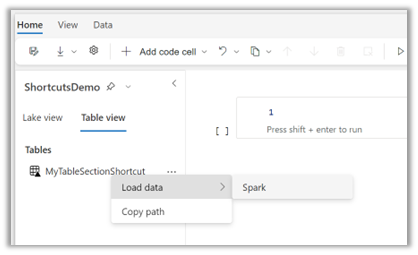
自動生成されたコード セルを実行します。
Azure Blob Filesystem (ABFS) ドライバーまたは REST エンドポイントから直接ショートカットにアクセスすることもできます。 これらのパスをレイクハウスからコピーします。
ショートカットを含むレイクハウスを開きます。
ショートカットを右クリックし、[プロパティ] をクリックします。
![ショートカットの右クリック メニューで [プロパティ] を選択する場所を示すスクリーンショット。](media/access-onelake-shortcuts/shortcut-right-click-menu.png)
[プロパティ] 画面の [ABFS パス]または [URL] の横にあるコピー アイコンを選択します。
events
3月31日 23時 - 4月2日 23時
最大の Fabric、Power BI、SQL 学習イベント。 3 月 31 日から 4 月 2 日。 コード FABINSIDER を使用して $400 を保存します。
今すぐ登録トレーニング
モジュール
Microsoft Fabric で Apache Spark を使用する - Training
Apache Spark は、大規模なデータ分析のためのコア テクノロジです。 Microsoft Fabric は、Spark クラスターに対するサポートを備えており、大規模なデータの分析と処理が可能です。
認定資格
Microsoft 認定資格: Fabric データ エンジニア アソシエイト - Certifications
ファブリック データ エンジニアは、データ読み込みパターン、データ アーキテクチャ、オーケストレーション プロセスに関する専門知識が必要です。